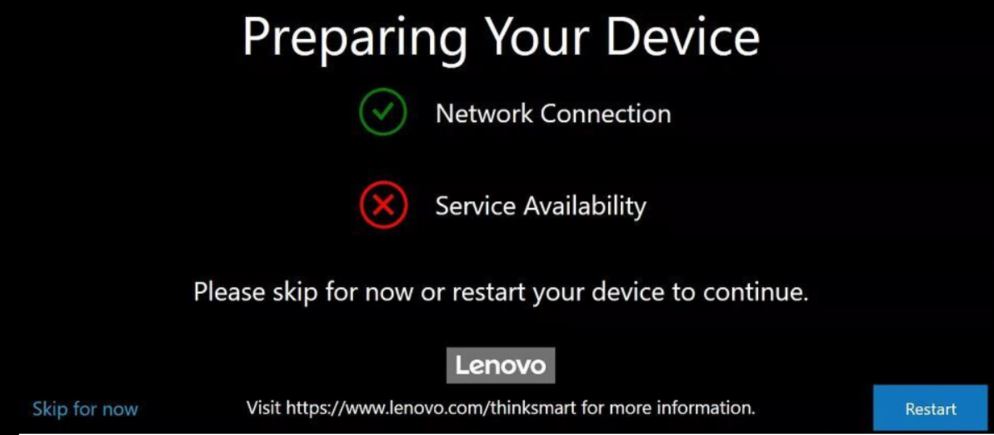"Ошибка «Доступность сервиса» в разделе «Подготовка вашего устройства» - Служба ThinkSmart Manager"
"Ошибка «Доступность сервиса» в разделе «Подготовка вашего устройства» - Служба ThinkSmart Manager"
"Ошибка «Доступность сервиса» в разделе «Подготовка вашего устройства» - Служба ThinkSmart Manager"
Симптом
Описание ошибки Доступность сервиса, которая может появиться во время Подготовки вашего устройства при настройке устройства ThinkSmart для первоначальной настройки.
Для получения дополнительной информации о портале ThinkSmart Manager, мобильном приложении ThinkSmart Manager и сервисе ThinkSmart Manager (TSMS), посетите: платформу ThinkSmart Manager.
Применимые системы
- ThinkSmart One
- ThinkSmart Core
- ThinkSmart Hub
- ThinkSmart Hub 500
- ThinkSmart Edition Tiny M920q (10T1)
Система настроена с
Операционные системы
- Windows 10 IoT
- Windows 11 IoT
Решение
Используйте следующие шаги:
- Нажмите Пропустить на данный момент или Пропустить в нижнем левом углу.
- Введите и подтвердите новый Windows пароль администратора по запросу. Запомните этот пароль, он понадобится позже.
- Вам будет предложено настроить Microsoft Teams Room или Zoom Rooms, на данный момент нажмите Выход.
- На устройстве ThinkSmart войдите в систему Windows как администратор, используя пароль из Шага 2.
- Скачайте и установите последнюю версию Lenovo сервиса управления ThinkSmart (TSMS) Windows IoT клиентского приложения.
- TSMS требует несколько минут для завершения. После установки TSMS перезагрузите устройство ThinkSmart.
- Войдите в портал ThinkSmart Manager (https://portal.thinksmart.lenovo.com) и добавьте (присвойте) устройство. Для получения дополнительной информации нажмите: Как добавить устройство в ThinkSmart Manager с портала ThinkSmart Manager.
- Следуйте шагам для добавления устройства, введите Windows пароль администратора, который был установлен ранее, а затем нажмите Отправить.
- Проверьте статус процесса присвоения на экране Устройство(а) в процессе присвоения, который появляется в верхней части портала. После успешного присвоения нажмите кнопку Обновить, чтобы увидеть новое устройство в списке устройств.
Ваши отзывы помогают улучшить общий опыт